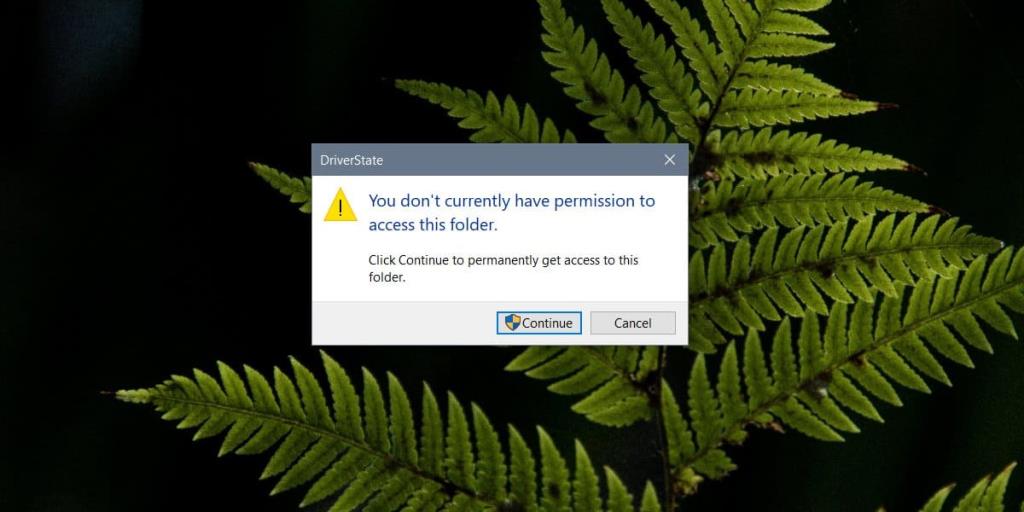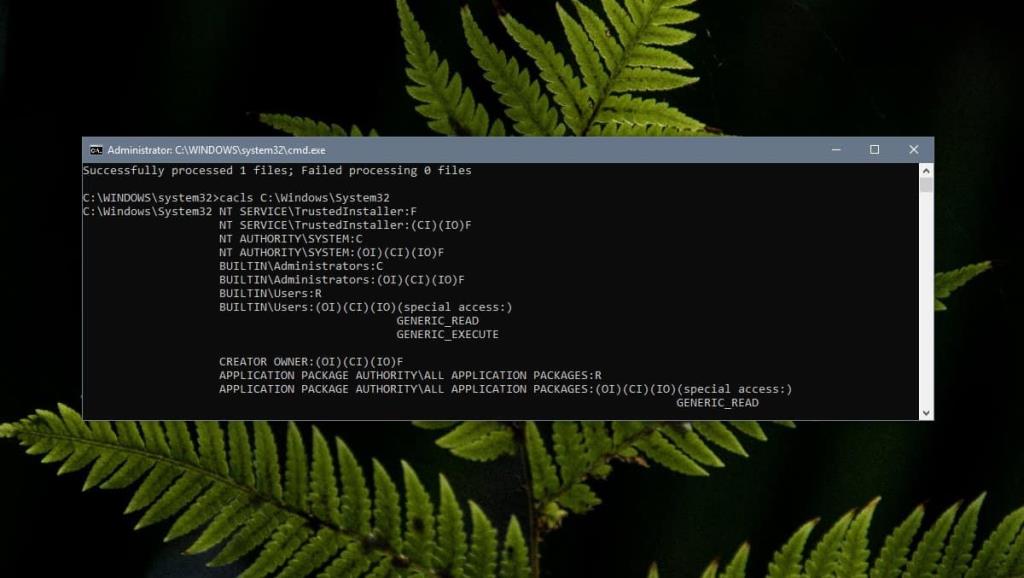A conta de administrador no Windows 10 dá acesso à maioria das áreas do sistema operacional, no entanto, não dá acesso irrestrito. Você descobrirá que ainda existem algumas pastas que não podem ser acessadas e algumas modificações no registro do Windows que não podem ser feitas. Quando você tenta fazer essas modificações, o Windows 10 fornece o alerta de acesso negado e a autenticação com o usuário administrador não concede acesso. Se você precisar visualizar a propriedade da pasta no Windows 10, há uma maneira bastante fácil de fazer isso.
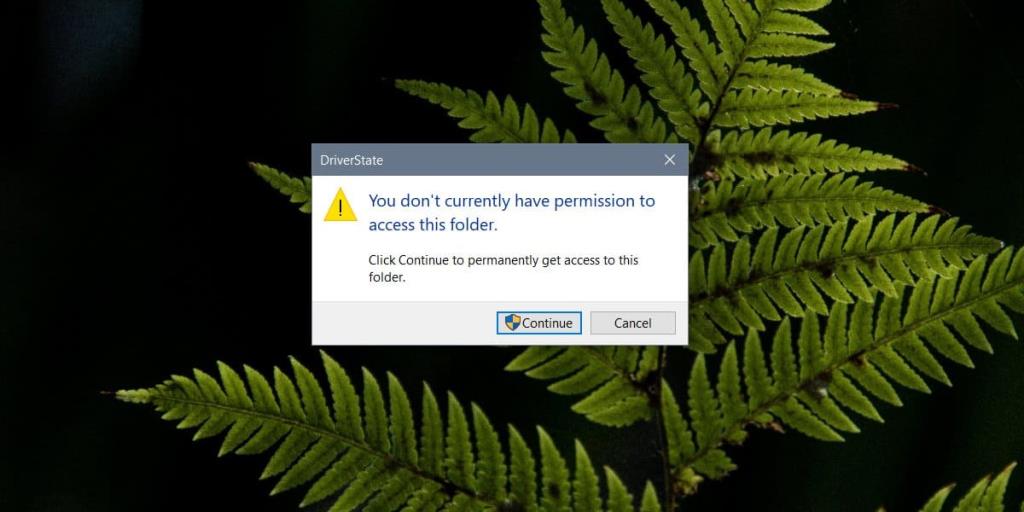
Ver a propriedade da pasta
Para visualizar a propriedade da pasta, você precisa baixar uma ferramenta gratuita da Microsoft chamada PSTools. Você pode baixá-lo aqui . Ele será baixado como um arquivo compactado, extraído e, em seguida, copiado o local da pasta.
Abra o prompt de comando com direitos de administrador e use o comando cd para mover para a pasta extraída. É aqui que a localização da pasta que você copiou para a área de transferência será útil.
Exemplo
cd C: \ Users \ fatiw \ Desktop \ PSTools
Assim que estiver na pasta, execute o comando abaixo.
psexec -i -s cmd.exe
Você verá um alerta na tela dizendo para aceitar o PSTools EULA. Vá em frente e aceite-o, e uma nova janela do Prompt de Comando será aberta. Feche a janela do Prompt de Comando em que você executou os dois primeiros comandos. Essa nova janela é onde você precisa inserir o comando que revelará a propriedade da pasta.
Na nova janela do Prompt de Comando, execute o seguinte comando;
icacls "Caminho para a pasta"
Exemplo
icacls C: \ Windows \ System32
Os resultados retornarão quem é o proprietário da pasta. A captura de tela abaixo mostra que a pasta System32 é propriedade de TrustedInstaller. Nem todas as pastas na pasta System32 são restritas ao usuário administrador. Por exemplo, você pode acessar a pasta AdvancedInstallers facilmente. Isso significa que algumas pastas herdam as permissões da pasta pai, enquanto outras não.
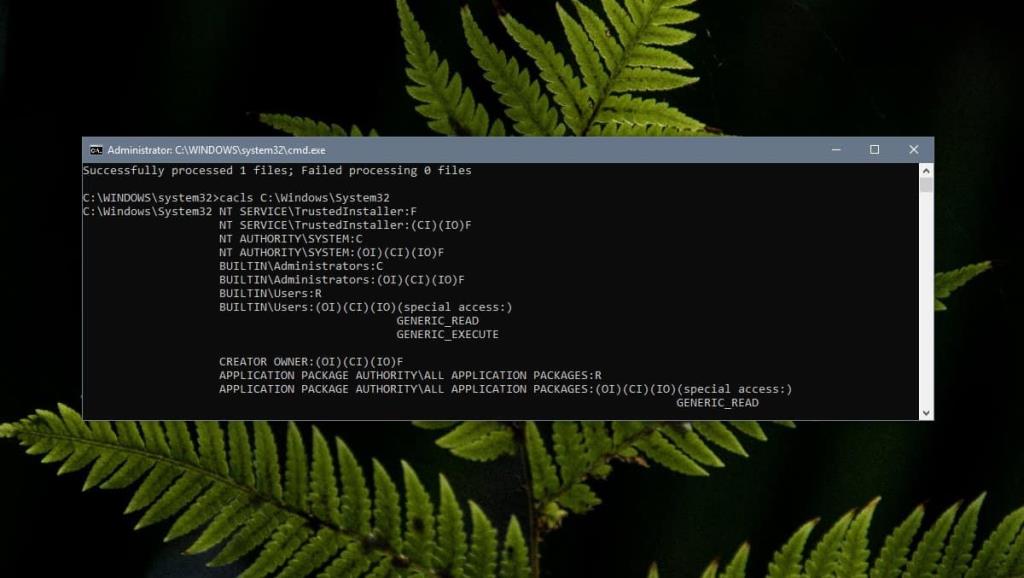
Para restringir as permissões de uma pasta específica, execute o mesmo comando icacls novamente, mas inclua o caminho completo para a pasta que você deseja acessar;
Exemplo
icacls C: \ Windows \ System32 \ DriverState
Compreender as permissões
As permissões, quando exibidas, são abreviadas e, mesmo que não seja o usuário comum, pode não ser capaz de entendê-las. A Microsoft tem um documento útil que explica os vários termos que o comando icacls retorna quando mostra a propriedade da pasta. Role para baixo até a seção Comentários para começar.
Mudança de propriedade
Como um usuário administrador, você pode alterar a propriedade de uma pasta na GUI do Windows 10 ou usando aplicativos de terceiros. Independentemente de como você escolha fazer isso, certifique-se de saber o que está fazendo ao modificar uma dessas pastas restritas, pois alterar algo aqui pode ter um impacto negativo em seu sistema.